Poistetun kalenteritapahtuman palauttaminen
Kalenteritapahtumat ovat pelastus jokaiselle iPhonen käyttäjälle. Voit käyttää iPhonen Calendar (iCal) -sovellusta luodaksesi muistutuksia tärkeistä kokouksista ja suunnitellaksesi myös päivittäisen aikataulusi. On kuitenkin monia tilanteita, joissa käyttäjät joko poistavat vahingossa muutaman tapahtuman tai menettävät koko kalenterin tiedot ohjelmistoon liittyvän virheen vuoksi.
Tietysti, jos sinulla on iCloud-varmuuskopio, voit helposti noutaa kadonneet kalenteritapahtumat. Mutta jos unohdit ottaa iCloud-varmuuskopiointiasetuksen käyttöön, se voi olla hieman haastavaa Palauta poistettu kalenteritapahtuma. Hyvä uutinen on, että poistettujen tapahtumien palauttaminen ei ole mahdotonta riippumatta siitä, onko sinulla varmuuskopio vai ei. Tässä artikkelissa tarkastellaan joitain parhaita tapoja palauttaa kadonneet kalenteritapahtumat iPhonessa.
- Osa 1: Palauta poistettu kalenteritapahtuma ilman varmuuskopiota
- Osa 2: Palauta poistetut kalenteritapahtumat varmuuskopion avulla
- Osa 3: Ihmiset myös kysyvät
Osa 1: Palauta poistettu kalenteritapahtuma ilman varmuuskopiota
Jos et ole iCloud-/iTunes-varmuuskopiointien ystävä etkä synkronoi tietojasi iCloudiin, tarvitset kolmannen osapuolen ohjelmiston poistaaksesi iPhonessasi olevat kalenteritapahtumat. Vaikka valittavana on useita vaihtoehtoja, suosittelemme Wondersharen käyttöä DrFoneTool iPhone-tietojen palautus. Se on ainutlaatuinen tietojen palautustyökalu, joka on suunniteltu palauttamaan poistetut tiedostot iOS-järjestelmässä.
iPhone Data Recovery tukee laajaa valikoimaa tiedostomuotoja, kuten mp3, JPEG, MKV, MP4 jne. Tämä tarkoittaa, että jos olet menettänyt myös muita arvokkaita tiedostoja (kalenteritapahtumien lisäksi), voit noutaa ne ilman mitään vaivaa. Toinen syy, miksi sinun pitäisi valita DrFoneTool iPhone Data Recovery, on se, että se tukee valikoivaa palautusta. Voit valita palautettavat tiedostot koko luettelosta ja palauttaa ne tietokoneellesi tai iPhonellesi yhdellä napsautuksella.
Avainominaisuudet
Tässä on muutamia keskeisiä ominaisuuksia, jotka tekevät DrFoneTool Data Recoverysta parhaan kalenterin palautustyökalun iOS-käyttäjille.
- Palauta kadonneet kalenteritapahtumat rikkinäisistä/vaurioituneista iPhoneista ja iPadeista
- Yhteensopiva kaikkien iPhone-mallien kanssa, mukaan lukien uusin iPhone 12 -sarja
- Palauta erityyppisiä tiedostoja, kuten kuvia, videoita, asiakirjoja jne
- Poikkeuksellinen onnistumisprosentti
Joten näin palauta poistettu kalenteritapahtuma käyttämällä Wondershare iPhone Data Recovery -ohjelmaa.
Vaihe 1 – Asenna ja käynnistä DrFoneTool-työkalusarja tietokoneellesi/kannettavallesi. Valitse aloitusnäytöstä ‘Data Recovery’ ja liitä iDevice tietokoneeseen salamakaapelilla.

Vaihe 2 – Odota, että ohjelmisto tunnistaa laitteesi. Kun laite on yhdistetty onnistuneesti, sinua pyydetään valitsemaan oikea tiedostotyyppi. Koska haluamme palauttaa vain kalenteritapahtumat, poista valinnat kaikista ruuduista paitsi ‘Kalenteri ja muistutus’. Voit myös valita muut valintaruudut, jos haluat palauttaa myös muita tiedostoja.
Vaihe 3 – Napsauta ‘Aloita skannaus’ ja työkalu aloittaa automaattisesti laitteen skannauksen. Tämä prosessi voi kestää jonkin aikaa, riippuen poistettujen tiedostojen koosta.

Vaihe 4 – Kun skannaus on valmis, näet luettelon kaikista poistetuista kalenteritapahtumista näytölläsi. Valitse tästä vain tapahtumat, jotka haluat palauttaa, ja napsauta ‘Palauta tietokoneeseen’ tallentaaksesi ne tietokoneellesi. Vaihtoehtoisesti voit myös palauttaa nämä tapahtumat suoraan iPhonessasi napauttamalla ‘Palauta laitteeseen’.

Näin nopeaa on palauttaa poistetut kalenteritapahtumat iPhonessa.
Osa 2: Palauta poistetut kalenteritapahtumat varmuuskopion avulla
Jos olet ottanut iCloud/iTunes-synkronoinnin käyttöön aiemmin, et tarvitse tietojen palautustyökalua kalenterin tapahtumien hakemiseen. Sinun tarvitsee vain käyttää varmuuskopiotiedostoa ja palauttaa kaikki tapahtumat, jotka haluat palauttaa. Ainoa haittapuoli varmuuskopiotiedoston käyttämisessä kadonneiden tapahtumien palauttamiseen on, että sinulla ei ole vapautta valita tiettyjä tapahtumia.
Olipa sinulla iCloud- tai iTunes-varmuuskopio, se korvaa iPhonessasi olevat tiedot varmuuskopiosta palautetuilla tiedostoilla. Tämä tarkoittaa, että on suuri mahdollisuus, että saatat menettää viimeisimmät kalenteritapahtumasi yrittäessäsi palauttaa aiemmat.
Näin voit palauttaa poistetut kalenteritapahtumat iCloud- tai iTunes-varmuuskopiosta.
Palauta iCloud-varmuuskopiosta
Vaihe 1 – Siirry osoitteeseen iCloud.com ja kirjaudu sisään Apple ID -tunnuksillasi.

Vaihe 2 – Napauta ‘Asetukset’ iCloud-kotisivulla.

Vaihe 3 – Napsauta ‘Lisäasetukset’-välilehdellä ‘Palauta kalenterit ja muistutukset’. Napsauta sitten ‘Palauta’ -painiketta tietojen vieressä ennen kalenteritapahtumien poistamista.
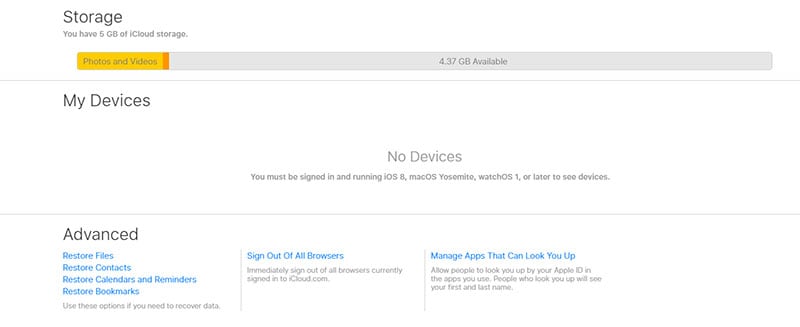
Vaihe 4 – Napsauta lopuksi ‘Palauta’ uudelleen ja tämä korvaa nykyiset kalenteritapahtumat iCloud-varmuuskopiotiedostosta haetuilla tiedoilla.

Palauta iTunes-varmuuskopiosta
Kuten iCloud, monet iOS-käyttäjät käyttävät iTunesia myös tärkeiden tiedostojen varmuuskopiointiin pilveen. Jos olet yksi heistä, tarvitset kannettavan tietokoneen (jossa on uusin iTunes-sovellus) palauttaaksesi poistetut kalenteritapahtumat.
Vaihe 1 – Liitä iPhone kannettavaan tietokoneeseen ja käynnistä iTunes-sovellus.
Vaihe 2 – Odota, että sovellus tunnistaa laitteesi. Kun se on tunnistettu, napsauta ‘iPhonen kuvaketta’ vasemmasta valikkopalkista.
Vaihe 3 – Napsauta nyt ‘Yhteenveto’ ja napauta ‘Palauta varmuuskopio’ -vaihtoehtoa palauttaaksesi poistetut kalenteritapahtumat.
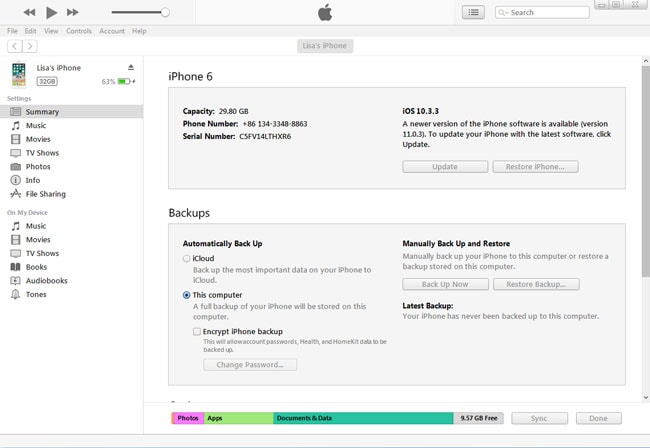
Muista, että tämä menetelmä palauttaa kaikki tiedot (mukaan lukien kuvat, videot, asiakirjat jne.) varmuuskopiotiedostosta ja saatat menettää uusimmat tiedostosi.
Osa 3: Ihmiset myös kysyvät
- Voinko palauttaa poistetun kalenteritapahtuman?
Kyllä, on mahdollista saada poistetut tiedot takaisin. Sinun pitäisi tietää, että poistettuja tietoja ei itse asiassa poisteta laitteestasi, joten se jättää mahdollisuuden palauttaa ne. Sinun on kuitenkin ryhdyttävä toimiin välittömästi, kun huomaat, että tiedot ovat kadonneet.
- Mikä on paras tapa palauttaa poistetut kalenteritapahtumat?
Jos puhumme kalenterin palauttamisesta, ammattimaisen työkalun, kuten DrFoneTool, käyttö on parasta, koska se palauttaa kaiken ilman varmuuskopion tarvetta.
Yhteenveto
Lopetetaan nyt aihe. Olemme keskustelleet kuinka noutaa kadonneet valokuvat Google-tililtä Android-matkapuhelimellasi. Olemme kertoneet sinulle kaikista mahdollisista tavoista, joilla voit palauttaa poistetut kuvat ja videot. Lisäksi meillä on bonusosio, jossa voit palauttaa poistetut yhteystietosi. Tämän lisäksi tässä artikkelissa on hämmästyttävä työkalu, jonka avulla voit palauttaa kaikenlaisia tietoja matkapuhelimeesi riippumatta siitä, kuinka ne on poistettu. Varmista, että tarkistat sen ja noudatat samassa ohjeessa olevia ohjeita. Toivomme, että olet onnistuneesti palauttanut poistetut tiedot. Pysy kuulolla, meillä on jotain hyvin hämmästyttävää, joka saa mielesi räjähtämään.
Viimeisimmät artikkelit